Konwertuj pliki audio WAV na MP3
Praca z różnymi nagraniami audio jest integralną częścią codziennej interakcji użytkownika z komputerem. Wszyscy, przynajmniej od czasu do czasu, ale robią coś z dźwiękiem. Jednak nie wszyscy gracze na komputerze mogą bezpiecznie odtwarzać różne typy plików, więc musisz wiedzieć, jak przekonwertować jeden format audio na inny.
Spis treści
Konwertuj pliki WAV na MP3
Istnieje kilka sposobów na konwersję jednego formatu (WAV) na inny (MP3). Oczywiście oba te rozszerzenia są dość popularne, więc możesz znaleźć o wiele więcej sposobów na konwersję, ale przeanalizujemy to, co najlepsze i łatwiejsze do zrozumienia i wykonania.
Czytaj także: Konwertuj MP3 na WAV
Metoda 1: Movavi Video Converter
Bardzo często, do konwersji plików audio, programy są używane do konwersji wideo w różnych formatach, ponieważ proces ten często nie jest różny, a pobieranie osobnego programu nie zawsze jest wygodne. Movavi Video Converter jest bardzo popularną aplikacją do konwersji wideo, więc jest omawiany w tym artykule.
Program ma swoje wady, w tym obowiązkowy zakup licencji po tygodniu użytkowania, w przeciwnym razie program po prostu się nie uruchomi. Ponadto ma dość skomplikowany interfejs. Do zalet można zaliczyć dużą funkcjonalność, różnorodność formatów wideo i audio, ładny design.
Konwertuj WAV na MP3 z Movavi nie jest trudne, jeśli postępujesz zgodnie z instrukcjami poprawnie.
- Uruchamiając program, możesz kliknąć przycisk "Dodaj pliki" i wybrać element "Dodaj audio ..." .
Te działania można zastąpić po prostu przesyłając żądany plik bezpośrednio do okna programu.
- Po wybraniu pliku należy kliknąć menu "Audio" i wybrać format zapisu "MP3" , do którego zostanie przekonwertowany.
- Pozostaje tylko nacisnąć przycisk "Start" i rozpocząć proces konwersji WAV na MP3.
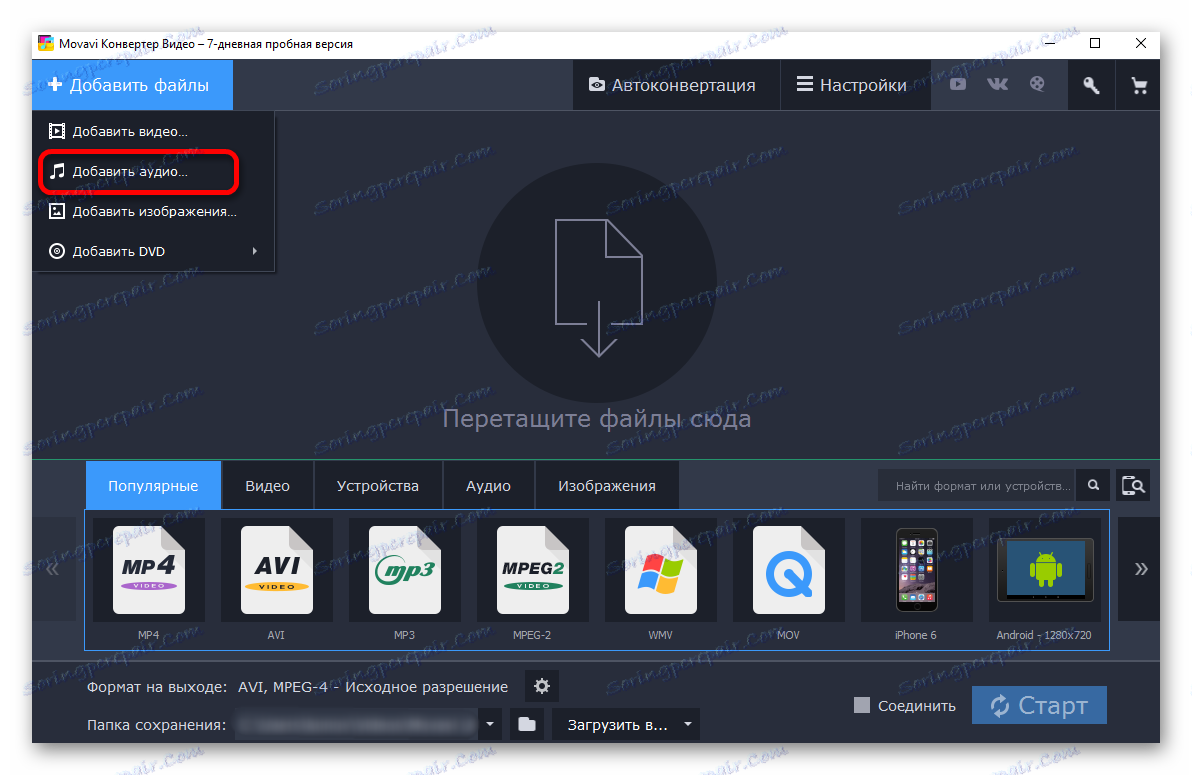
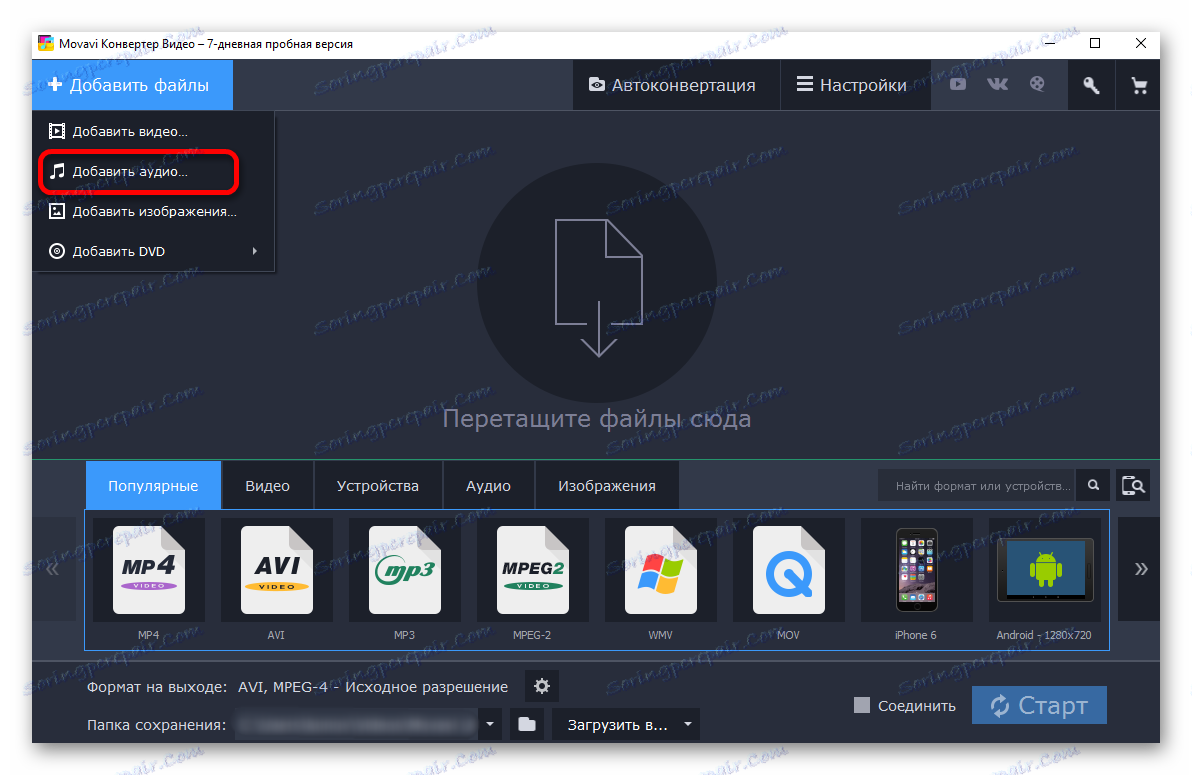
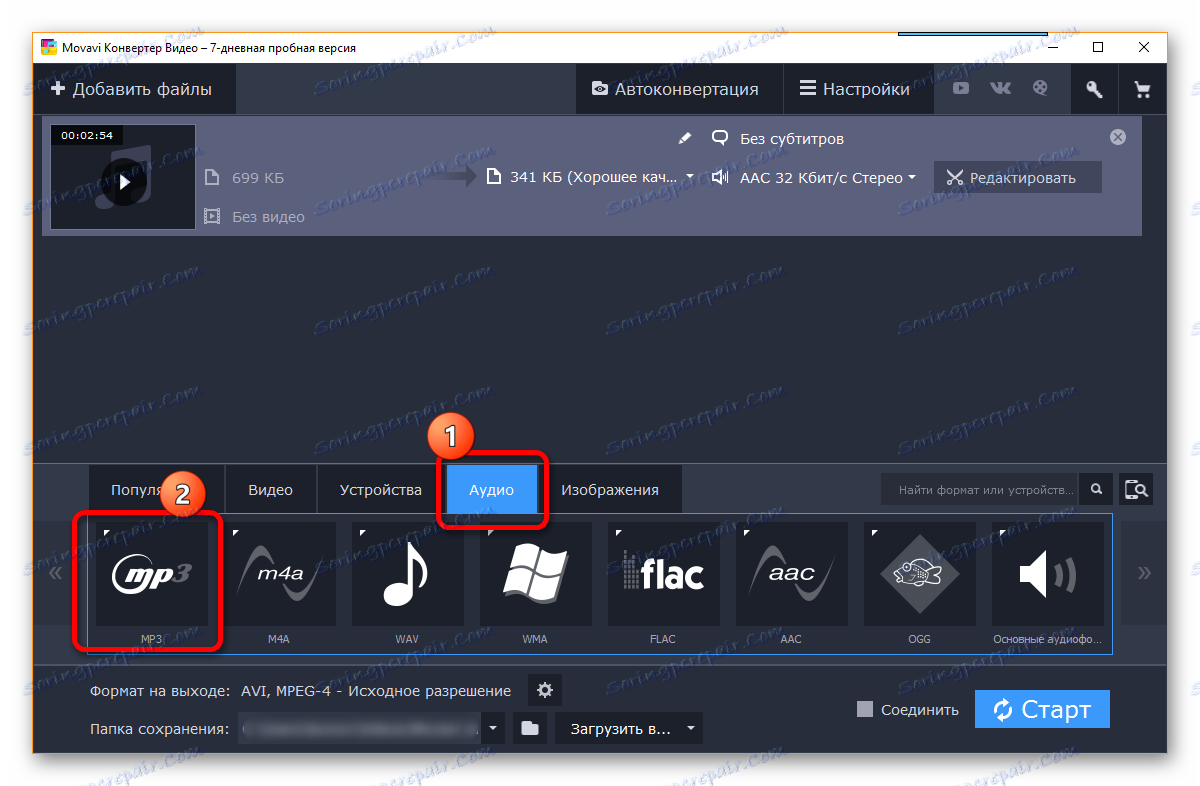
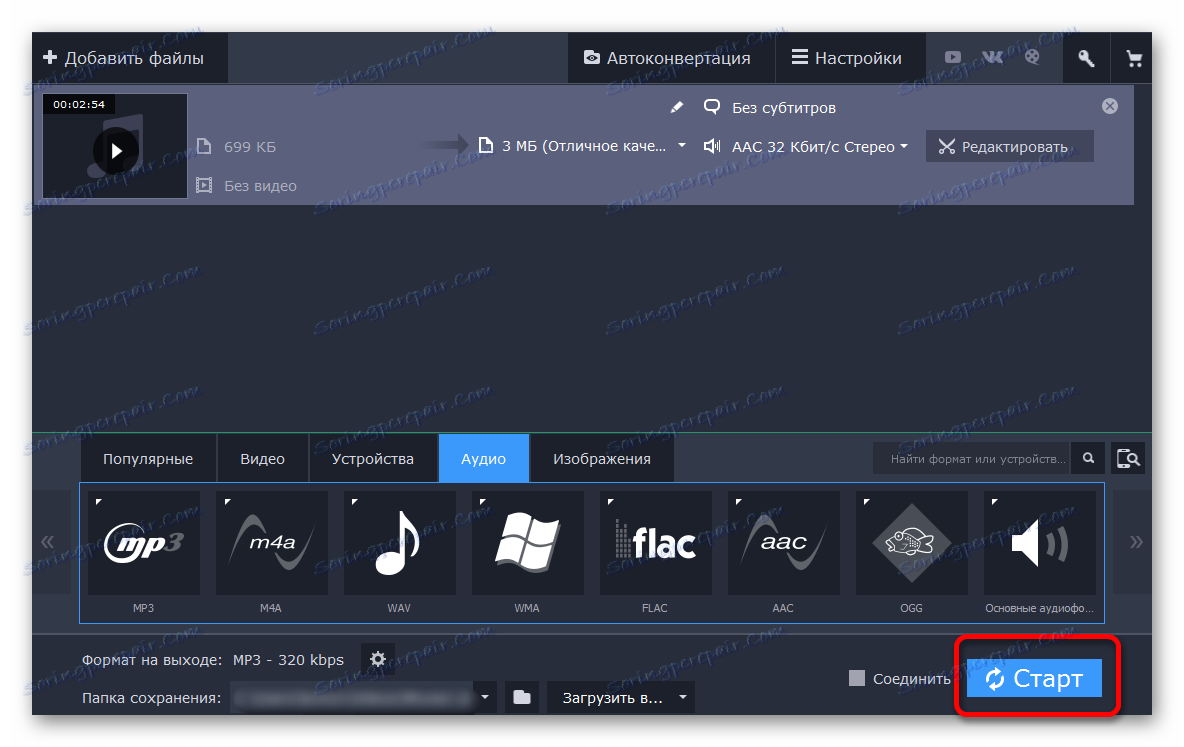
Metoda 2: Freemake Audio Converter
Twórcy firmy Freemake nie stali się skąpi w programach i opracowali do swojego konwertera wideo dodatkową aplikację - Freemake Audio Converter , który pozwala szybko i jakościowo konwertować różne formaty nagrań audio na siebie nawzajem.
Program nie ma prawie żadnych minusów, ponieważ został opracowany przez doświadczony zespół, który pracował już nad poważniejszymi projektami. Jedyną wadą jest to, że aplikacja nie ma tak dużego wyboru formatów plików audio, jak w Movavi, ale nie zakłóca konwersji wszystkich najpopularniejszych rozszerzeń.
Proces konwersji WAV na MP3 za pośrednictwem Freemake przypomina nieco tę samą akcję za pośrednictwem Movavi Video Converter. Rozważ to trochę więcej szczegółów, aby każdy użytkownik mógł wszystko powtórzyć.
- Po pobraniu, zainstalowaniu i uruchomieniu programu możesz rozpocząć pracę. Przede wszystkim musisz wybrać pozycję menu "Audio" .
- Następnie program poprosi o wybranie pliku, z którym chcesz pracować. Odbywa się to w dodatkowym oknie, które otwiera się automatycznie.
- Po wybraniu nagrania audio możesz nacisnąć przycisk "B MP3" .
- Program natychmiast otworzy nowe okno, w którym możesz dokonać pewnych ustawień nad nagraniem audio i wybrać element "Konwertuj" . To tylko trochę poczeka i użyje dźwięku już w nowym rozszerzeniu.
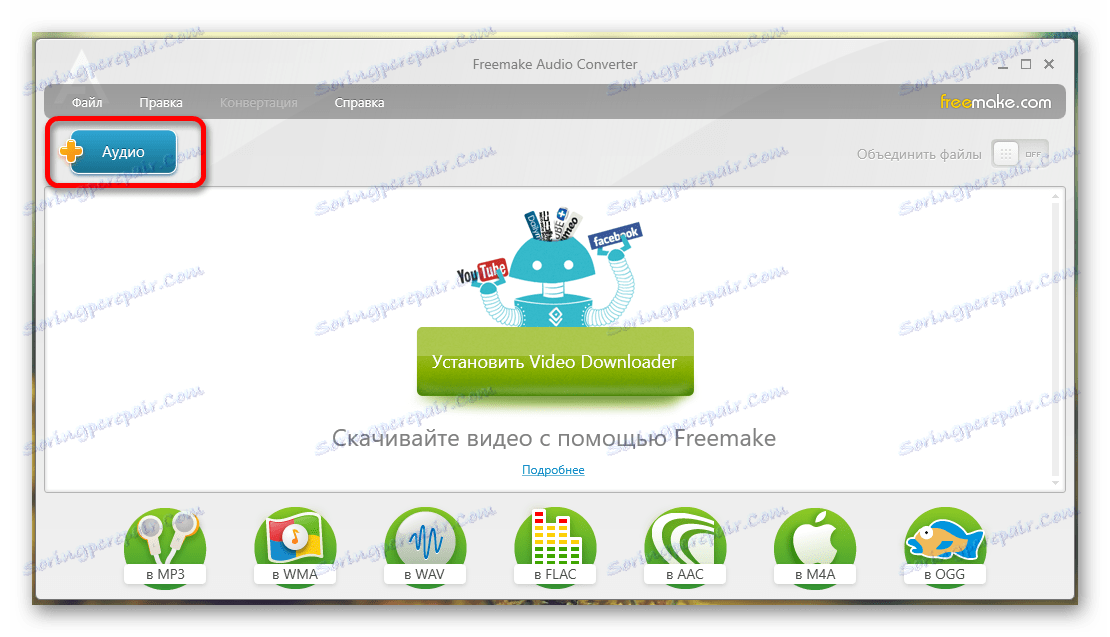
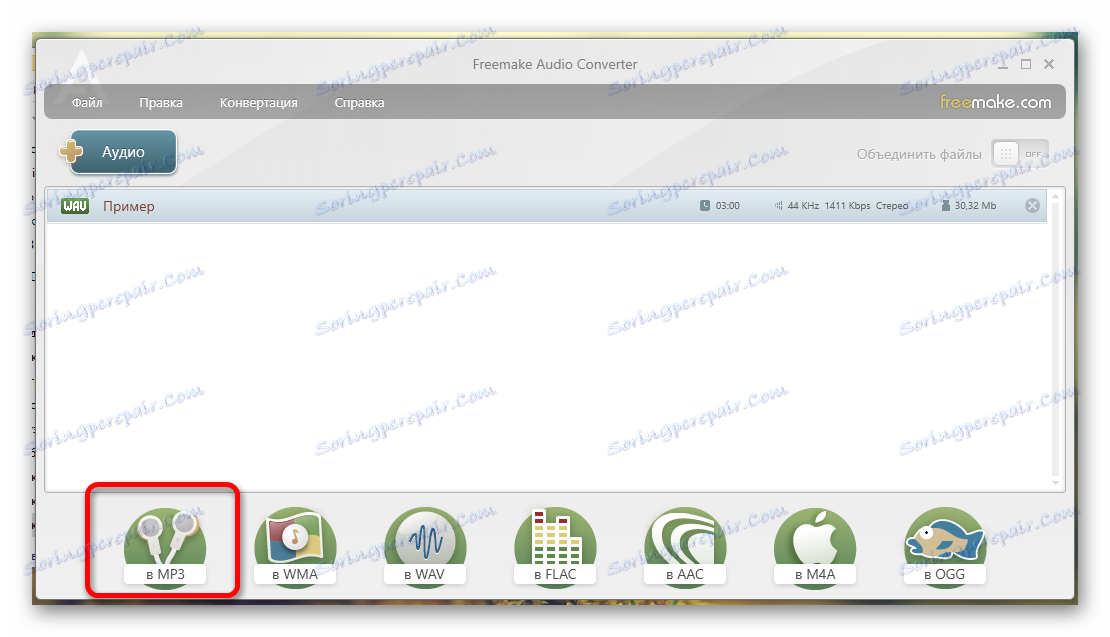
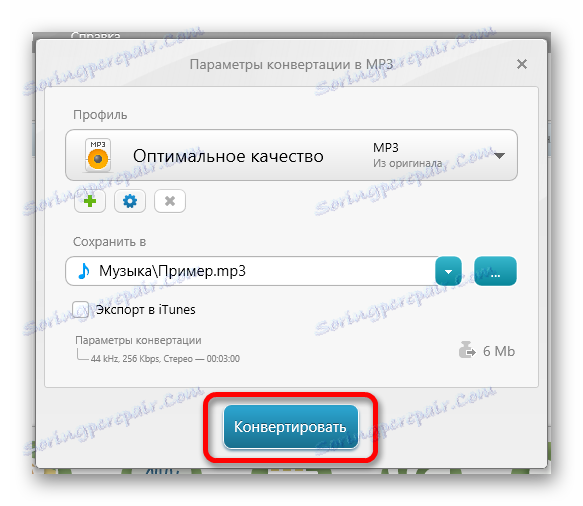
Metoda 3: Darmowy konwerter MP3 WMA
Darmowy program WMA MP3 Converter różni się pod wieloma względami od dwóch opisanych powyżej konwerterów. Ta aplikacja pozwala konwertować tylko niektóre formaty plików, ale dla naszego zadania po prostu pasuje. Zastanów się nad procesem konwersji WAV na MP3.
Pobierz bezpłatny WMA MP3 Converter z oficjalnej strony
- Po zainstalowaniu i uruchomieniu programu należy natychmiast przejść do punktu menu "Ustawienia" .
- Tutaj musisz wybrać folder, w którym zapisywane będą wszystkie zapisy audio, które zostaną przekonwertowane.
- Po powrocie do menu głównego należy nacisnąć przycisk "WAV do MP3 ..." .
- Następnie program poprosi o wybranie pliku do konwersji i rozpoczęcie procesu konwersji. Pozostaje tylko czekać i użyć nowego pliku.
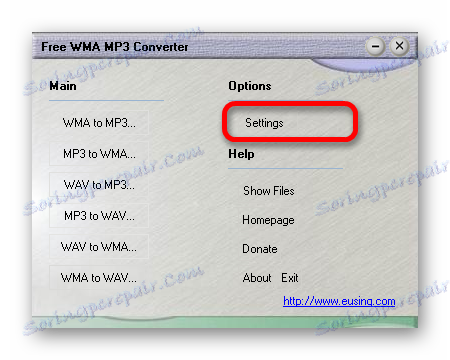
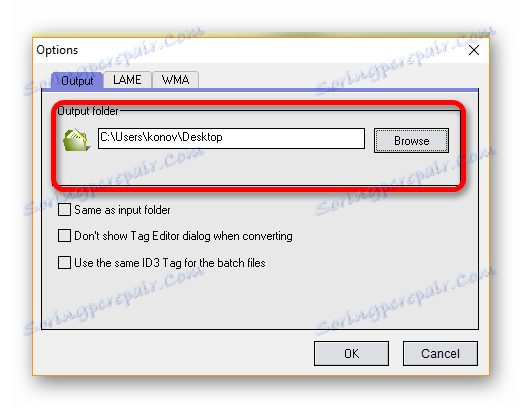
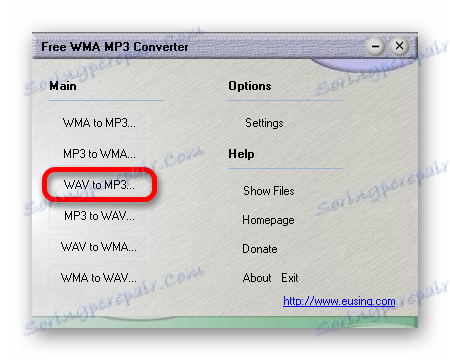
W rzeczywistości wszystkie programy opisane powyżej mają te same cechy i są odpowiednie do rozwiązania zadania. Tylko użytkownik może wybrać, której opcji użyć, a który opuścić w przypadku zagrożenia.